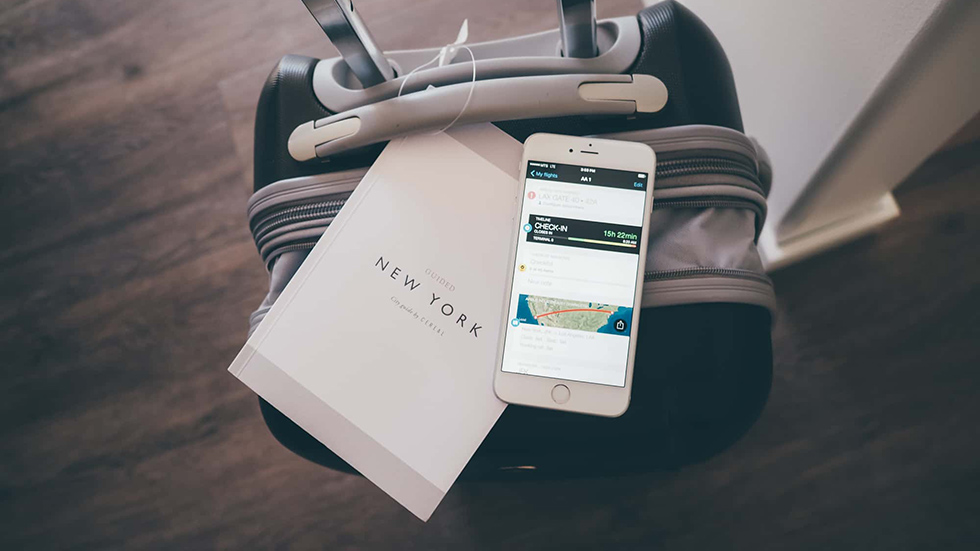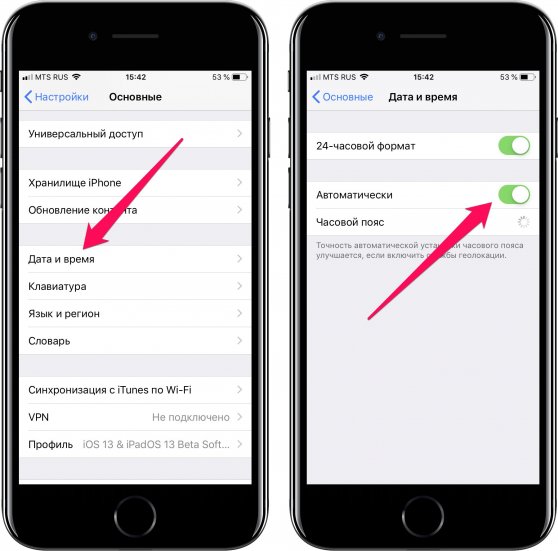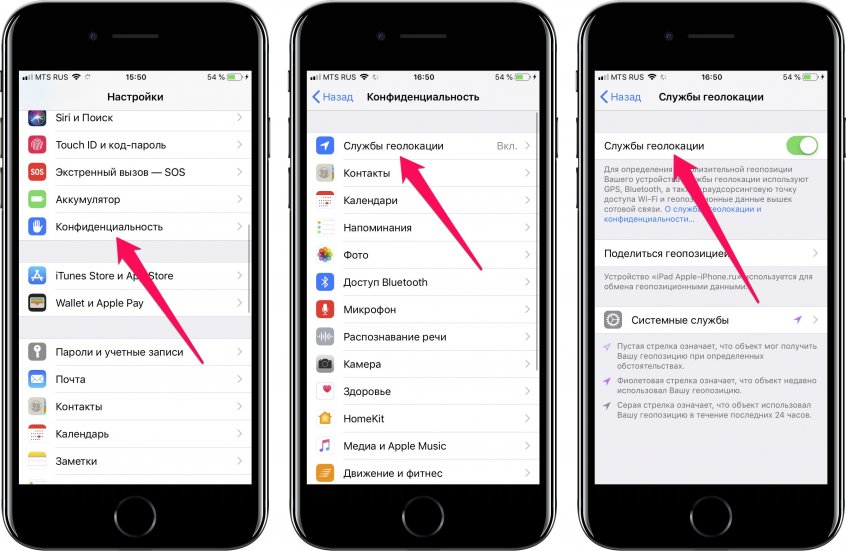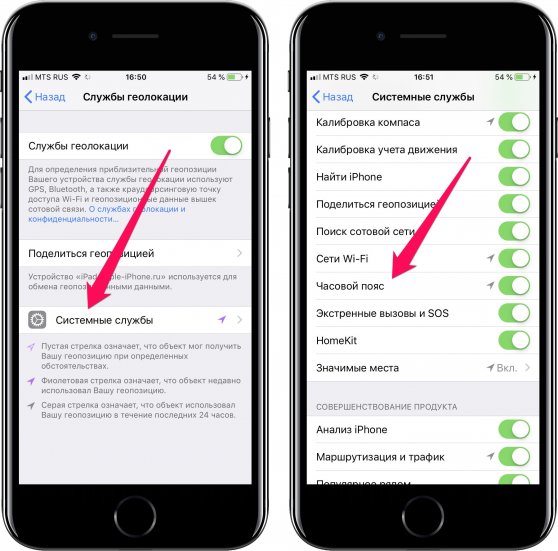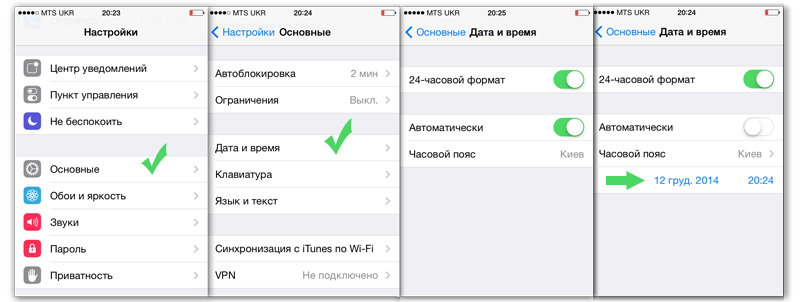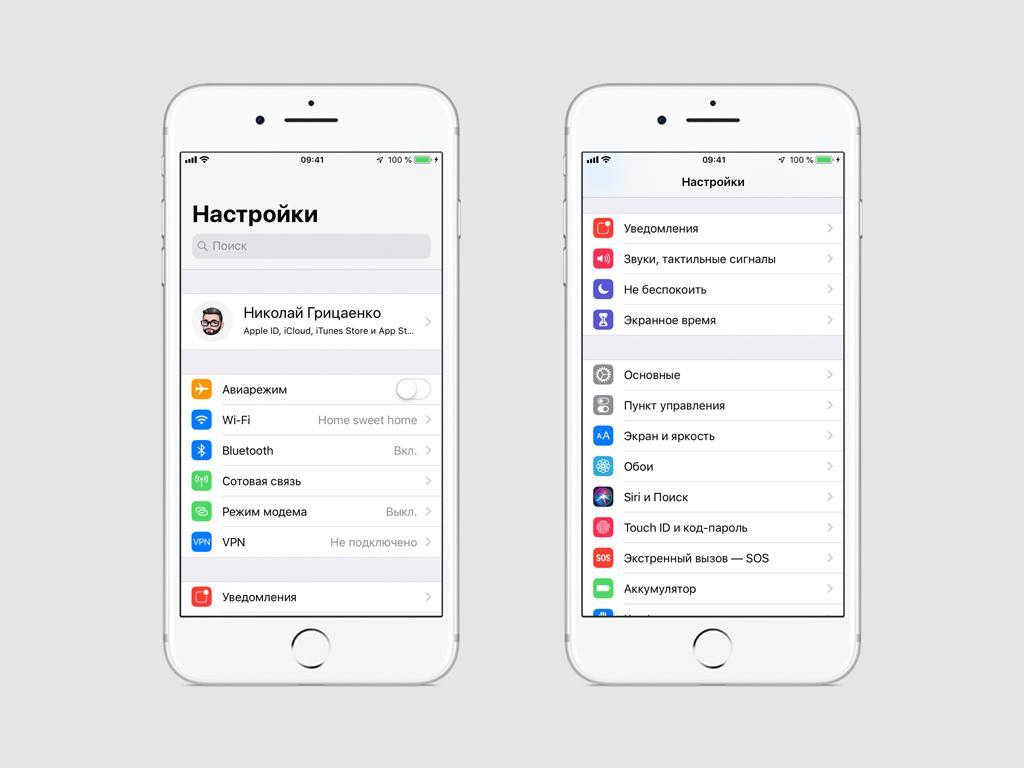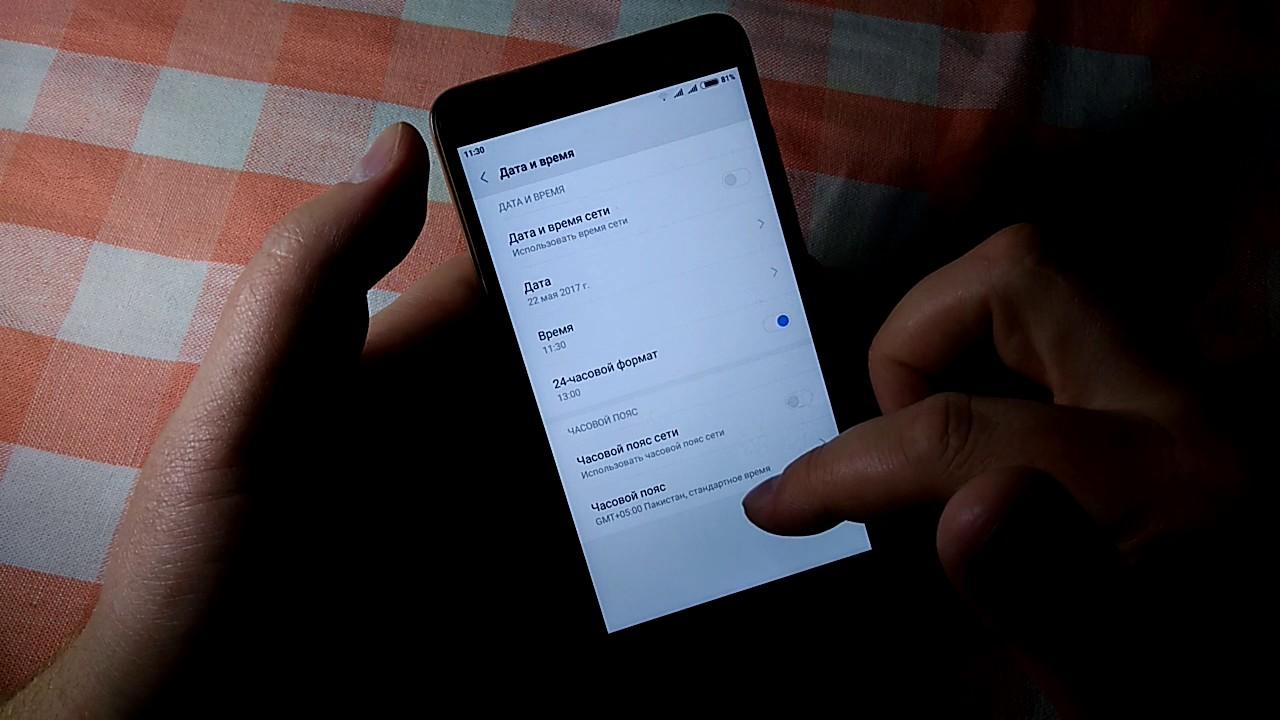- Как включить автоматическую смену часового пояса на iPhone
- Как включить автоматическую смену часового пояса на iPhone
- Настройка и установка времени на айфоне
- Проблемы, подстерегающие владельцев iPhone при настройке часов
- Автоматический перевод времени
- Время не переводится автоматически
- Время на айфоне не совпадает со временем в приложениях
- Время на айфоне постоянно сбивается
- Отображение времени на iPhone 4s
- Установка времени на iPhone 4s
- thegoodanswer.ru
- Здесь много интересного!
- Изменение времени и даты на Iphone
- Как изменить время и дату на iPhone (способ №1)
- Как изменить время и дату на Айфоне (способ №2)
- Заключение
- Как поменять время на айфоне — руководство пользователю
- Почему сбиваются часы на айфоне
- Как поменять время и дату на айфоне 5 и 5s
- Ручная настройка времени и даты
- Автоматическая настройка
- Как исправить время на айфоне 8
- Как установить дату и время на айфоне 7
- Как переставить часовой пояс на iPhone
- Возможные причины неверного отображения даты на айфоне 6 и 6s
- Возможные проблемы при изменении времени и даты на айфоне
Как включить автоматическую смену часового пояса на iPhone
Часовой пояс на iPhone не меняется? Есть причины.
Отправившиеся в путешествие или в командировку по работе пользователи iPhone нередко замечают, что часовой пояс не меняется. Настройки iPhone установлены верно, но автоматической смены часового пояса не происходит, что приводит к серьезным неудобствам. Не все знают, но у функции автоматической смены часового пояса на iPhone есть пара особенностей. Как в iPhone изменить часовой пояс и что делать, если он не меняется автоматически рассказали в этом материале.
Как включить автоматическую смену часового пояса на iPhone
Перейдите в меню «Настройки» → «Основные» → «Дата и время» и включите функцию «Автоматически».
Эта функция отвечает за автоматическую смену часового пояса на iPhone. Именно она будет выручать вас в постоянных поездках или перелетах. Будет следить за тем, чтобы время переводилось автоматически, как только происходит смена часового пояса.
❗ Однако функция не будет работать в случае, если на iPhone отключены службы геолокации. Перейдите в меню «Настройки» → «Конфиденциальность» → «Службы геолокации» и включите службы геолокации, если они отключены.
Также важно убедиться в том, что включена конкретная системная служба геолокации, отвечающая за изменение часовых поясов. Перейдите в меню «Настройки» → «Конфиденциальность» → «Службы геолокации» → «Системные службы» и проверьте функцию «Часовой пояс». Она должна быть включена.
Если все три перечисленных выше условия соблюдены, ваш iPhone будет без проблем менять часовые пояса, как бы часто вы их не меняли.
Источник
Настройка и установка времени на айфоне
Покупка нового телефона – это не только радость и веселье. Как показывает практика, это еще и целый ряд проблем, возникающий из-за неумения пользоваться этим устройством. Сложности появляются и на начальном этапе, и тогда, когда, казалось бы, все давно известно.
Эта статья предназначена для людей, которые ищут в сети интернет информацию о настройке времени на iPhone 4s, написанную понятным языком. Обычно большинство из них сталкивается с четырьмя видами подобных затруднений при обращении со смартфоном. Рассмотрим каждую из них.
Проблемы, подстерегающие владельцев iPhone при настройке часов
Автоматический перевод времени
Многие владельцы iPhone жалуются на то, что время на устройстве меняется самопроизвольно. Зачастую это происходит тогда, когда большинство стран мира переходит с зимнего времени на летнее и наоборот. Такой поворот событий не всегда ожидаем, потому вызывает массу недовольства и вопросов.
Время не переводится автоматически
Такая проблема возникает у жителей тех стран, где в целях экономии энергетических ресурсов заведено два раза в год переводить стрелки часов туда и обратно. Досадно, конечно, если надежды на iPhone не оправдались, но это, к счастью, не безвыходная ситуация – перевести часы назад можно вручную.
Время на айфоне не совпадает со временем в приложениях
Время в приложениях может существенно отличаться от времени, которое актуально в реальном местонахождении пользователя. Причиной тому, как правило, служат неправильные настройки часового пояса.
Время на айфоне постоянно сбивается
Это тоже случается при неверных настройках. О том, как правильно установить время, описано ниже.
Отображение времени на iPhone 4s
Итак, для начала следует разобраться, какие настройки часов у iPhone 4s заданы по умолчанию. Как правило, телефон устанавливает время автоматически, определяя его по сигналу синхронизации времени конкретного местонахождения. Если включена «Поддержка часового пояса», то время определяется по часовому поясу города, заданного в настройках.
В связи с тем, что некоторые операторы мобильной связи в определенных регионах не выполняют синхронизацию времени, во время путешествий время на дисплее iPhone может отображаться некорректно.
Установка времени на iPhone 4s
Пытаясь изменить время самостоятельно, многие запускают приложение «Часы». И разочаровываются, потому что таким образом настроить время не получится. На самом деле существует иной способ изменить настройки часов на айфоне – через раздел меню «Настройки».
Поиск Настроек и Установка часов
Здесь все просто: выбираем вкладку «Основные», далее – «Дата и время». На появившемся экране можно выбрать двенадцатичасовой или двадцатичетырехчасовой формат отображения времени, нажав на «24-часовой формат» (следует принять во внимание, что эта настройка в некоторых местностях недоступна).
Включение параметра «Автоматически» позволяет смартфону самому настроить время, определяя его по сигналу сотовой связи и обновляя до часового пояса, который следует указать в настройках.
Настроить время вручную, поменяв часы и минуты, поможет вкладка «Выставить дату и время». Для этого нужно прикоснуться к дисплею в месте отображения даты, а затем в нижней части экрана нажать на необходимые цифры.
Вот и все. Как оказалось, все довольно просто. Данные настройки касаются не только iPhone 4s, но и других версий. Сделав все согласно описанию вы избавитесь от вышеописанных проблем.
Не забывайте читать комментарии, там тоже много полезной информации. Если на ваш вопрос нет ответа, а на более поздние комментарии есть ответ, значит ответ на ваш вопрос содержится в статье, уважайте чужое время.
Источник
thegoodanswer.ru
Здесь много интересного!
Изменение времени и даты на Iphone
Прочитав эту статью про изменение времени и даты на Iphone на сайте thegoodanswer.ru до конца Вы сможете узнать несколько простых способов, как изменить время и дату на Айфоне.
Как изменить время и дату на iPhone (способ №1)
Для того, чтобы изменить время и дату на iPhone с помощью этого способа Вам будет нужно:
1. Включить Iphone и перейти в «Настройки».
2. После этого, Вам будет нужно нажать на «Основные».
3. Далее, нажмите на «Дата и время».
В том случае, если Вам необходимо, чтобы время показывалось в 24-часовом формате, то включите 24-часовой формат, а если в 12-часовом формате, то выключите 24-часовой формат.
4. Затем, Вам будет нужно убрать автоматическую установку времени на Вашем Айфоне.
5. После этого, Вам будет нужно нажать на строку, которая находится под строкой под названием «Часовой пояс» и изменить время на Вашем Айфоне (Iphone) на нужное Вам.
Как изменить время и дату на Айфоне (способ №2)
Для того, чтобы изменить время и дату на Айфоне с помощью этого способа Вам будет нужно:
1. Включить Iphone и перейти в «Настройки».
2. После этого, Вам будет нужно нажать на «Основные».
3. Далее, нажмите на «Дата и время».
В том случае, если Вам необходимо, чтобы время показывалось в 24-часовом формате, то включите 24-часовой формат, а если в 12-часовом формате, то выключите 24-часовой формат.
4. Затем, Вам будет нужно включить автоматическую установку времени на Вашем Айфоне.
5. После этого, время на Вашем Айфоне будет изменено.
Заключение
Подводя итог вышесказанного, хотелось бы сказать о том, что изменить время и дату на Iphone достаточно просто. А также, о том, что сделать это на Айфоне Вы можете несколькими способами. И ещё, в том случае, если Вам было интересно читать эту статью про изменение времени и даты на Iphone, тогда Вам может быть интересно узнать о том, что на этом сайте достаточно много интересного. К примеру, здесь есть статьи о таких программах, как Excel, Word, Photoshop, Outlook, PowerPoint, а также на thegoodanswer.ru Вы можете прочитать про «Одноклассники», Instagram, Viber, Discord и WhatsApp.
Так, к примеру, на этом сайте Вы можете прочитать о том, как сделать принтскрин на MacBook?
Источник
Как поменять время на айфоне — руководство пользователю
Как начинающие, так и бывалые пользователи техники Apple могут столкнуться с такой проблемой, как неправильное отображение даты и времени на iPhone. При ее изменении многие допускают распространенную ошибку, заходя в опцию «Часы» и пытаясь найти возможность их корректировки. В таком случае возникает естественный вопрос: как изменить дату на айфоне.
Почему сбиваются часы на айфоне
На телефоне нередко присутствуют следующие проблемы:
- Время не соответствует на один ли два часа, но при этом минуты идут правильно.
- После выключения айфона могут сбиться временные показатели.
- Время идет только на включенном устройстве, а при его выключении останавливается.
Неправильные временные показатели – распространенная проблема
Такие неполадки могут возникать по нескольким причинам, как безобидным, так и более серьезным. Первая группа – несоответствие часового пояса или автоматически не изменившиеся данные после перевода часов. А вторая – неисправность кварца или контроллера питания, а также недавняя замена основной камеры.
Совет! Если первую группу причин можно исправить самостоятельно, то для второй потребуется обращение в сервисный центр.
Как поменять время и дату на айфоне 5 и 5s
Решить вопрос, как поменять время на айфоне, можно двумя способами – путем ручной и автоматической настройки.
Настройка часов на айфоне 5 серии
Ручная настройка времени и даты
Для того чтобы вручную выставить часы, необходимо выполнить ряд действий:
- Зайти в «Настройки», затем в «Основные», и там найти опцию «Дата и время».
- Далее выключить автоматическую функцию.
- Самостоятельно выставить значения или же выбрать один из предложенных часовых поясов.
Важно! Начиная от айфона 5 и выше, нельзя устанавливать 1.01.1970 год. В противном случае ранее рабочий смартфон превратится в груду металла. Восстановить его вряд ли удастся.
Автоматическая настройка
Перед тем как автоматически настроить часы на айфоне, необходимо обновить версию его программного обеспечения. А далее открыть поочередно: Настройки – Основные – Дата и время. Эта опция позволяет настраивать часы, исходя из часового пояса, и изменять их в случае смены места расположения.
Одним из условий перед тем, как на айфоне 5 поставить дату и время, является разрешение определять текущее месторасположения. Для этого через меню «Настройки» выбирается «Конфиденциальность», среди доступных функций и команд находится «Служба геолокации», отмечается «Установка часового пояса».
После выполненных действий, следует удостовериться, что на экране отображается нужный часовой пояс.
Процедура по настройке временных параметров
Как исправить время на айфоне 8
Если актуален вопрос, как поменять время и дату на айфоне 8 модели, необходимо обратиться к настройкам телефона. В меню найти «Настройки», затем выбрать «Основные», «Дата и время». При нажатии на эту опцию, открывается экран с настройками.
Дополнительная информация! По умолчанию в айфоне включен автоматический выбор часового пояса, который при необходимости исправляется.
Если сменить автонастройку, можно корректировать временные показатели самостоятельно. Вводятся они вручную или же выбраюется из списка подходящий часовой пояс. Сохранение изменений происходит автоматически, поэтому можно сразу переключаться на главный экран.
Настройка iPhone 8
Как установить дату и время на айфоне 7
При актуальности вопроса, как на айфоне 7 изменить время, следует пройти несколько шагов. А именно:
- Открыть меню с настройками телефона. Иконку настроек можно найти на рабочем столе. Опция позволяет включать и отключать Bluetooth и Wi-Fi, менять звуковые настройки, активировать режим «Не беспокоить» и многое другое.
- Зайти в «Основные». Вкладка позволяет также настраивать управление жестами, выбирать тип бокового переключения, а также производить настройку загруженных приложений.
- Нажать на одноименную кнопку. Она находится ориентировочно в центре всех опций.
- Отключить автоматическое определение. Эта опция включается по умолчанию и подразумевает определение даты и часового пояса через мобильный интернет или Wi-Fi. Когда же происходит ее изменение, пользователь может вводить необходимые данные вручную.
- Выбрать подходящий часовой пояс. Для этого активируется одноименная кнопка. При ее нажатии выпадает список всех поясов с городами. В нем выбирается необходимый. Ускорить процесс можно с помощью строки поиска. Потребуется нажать на «Дату и время» и отключить автоматическое определение. После этого каждой колонке присваивается необходимое значение времени и даты.
- Открыть центр уведомлений. Сделать это можно, если провести пальцем от верхней части экрана вниз. Это необходимо для просмотра установленных временных параметров.
- Нажать на кнопку «Сегодня». Она покажет текущий час и погоду. После проведенных шагов, будут отображаться актуальные значения.
Ручная настройка времени
Как переставить часовой пояс на iPhone
Чтобы решить задачу, как поставить время и дату на айфоне, достаточно лишь заменить часовой пояс. Делается эта процедура достаточно быстро и легко. Понадобится всего лишь:
- Включить свой айфон.
- Зайти в настройки телефона.
- Выбрать функцию «Общие».
- Зайти в «Дату и время».
- Сделать замену автоматического определения времени.
- Выбрать опцию «Часовой пояс», который позволит из списка подобрать город и время.
- Дату можно исправить прокруткой каждого из столбиков.
Возможные причины неверного отображения даты на айфоне 6 и 6s
Как у пятой модели, так и шестой есть уязвимое место, связанное с датой. Об этом стоит помнить всегда. Так если вручную перевести настройки на дату 1.01.1970 года, произойдет блокировка телефона, и он перестанет работать. Есть вероятность, что такой баг разработчики яблочной техники уже устранили, однако экспериментировать не стоит.
Совет! При настройке даты на начало 1970 года даже принудительная перезагрузка девайса не вернет его «к жизни». Потребуется обращение в сервисный центр.
Распространенные ошибки с датой
Есть еще одна особенность айфонов, включая шестую версию, которая связана с датой и временем. Так некоторые пользователи могут замечать, что их календарь упоминает некую эпоху Хенсей, отображает 2559 год или другие странности. Но с мистикой не стоит это связывать. В большинстве случаев, на таких устройствах установлен Буддийский или Японский календарь.
Исправить выявленную проблему можно, если через Настройки – Язык и регион – Календарь поставить отметку на Григорианском стиле. После того как тип календаря был изменен, пользователям рекомендуется вручную изменить эти параметры.
Возможные проблемы при изменении времени и даты на айфоне
Частыми причинами, почему не соответствует время и дата на айфоне, являются следующие:
- Часовой пояс, который задан в телефоне, не соответствует реальному времени.
- Еще одной причиной неактуального часа является переход на летнее или зимнее время. Ежегодно временная разница между некоторыми регионами страны увеличивается. И если одни люди регулярно проводят корректировку, то другие целенаправленно отказываются от данной традиции. При этом сервисы, работа которых заключается в сверке временных показателей, не всегда способны быстро реагировать на эти изменения.
Совет! Можно самостоятельно устранить эту проблему, если выбрать другой часовой пояс, соответствующий новому времени.
Замена кварца на плате
Если при самостоятельной настройке работа не дает результата, возможно причина кроется совсем в другом. А именно:
- Неисправность кварца. Он располагается на системной плате айфона. Именно кварц ответственный за то, что время продолжало идти в режиме ожидания или выключении аппарата. Довольно часто проблемы, связанные с этим показателем, возникают по причине неисправности. Заменить его можно, обратившись в сервисный центр.
- Контроллер питания. Он связан вместе с кварцем своими контактами. В случае падения айфона, эти контакты часто повреждаются, приводя к неисправности. При отсутствии соединения, процессор после разблокировки не способен получать информацию о текущем положении. Пользователи при этом отмечают остановку часов при отключении экрана.
Вопрос, как поставить время и дату на айфоне, достаточно распространенный. И ответ на него кроется совсем близко. Если неправильное отображение не связано с внутренними неполадками девайса, то менять значения можно самостоятельно. И сделать это под силу каждому, изучив наши рекомендации.
Источник